안녕하세요, 무글입니다.
이번 포스팅에서는 404리디렉션 처리 방법에 대해서 포스팅하려고합니다.
다들 아시다시피 404에러는 구글 SEO에 좋지 않은 영향을 미칩니다.
또한, 404에러에 대한 게시글을 모두 찾아 지우는 일도 쌓이다보면 방대한 양이 될 것이고 나도 모르는 곳에서 404 에러가 발생하곤 합니다.
이러한 일을 사전에 방지하고자 작성하였습니다.
현재 제가 사용하고 있는 워드프레스 기준이기에 혹시나 되지 않는다면, 하단에 피드백을 통하여 알려주시기 바랍니다.
현재 제 테마는 GeneratePress 테마입니다.

404 에러, 404 리디렉션 처리하는 방법
우선, 워드프레스 관리자 페이지에 접근합니다.
접근한 후에 왼쪽 사이드바에 보시면 ‘외모 > 테마 파일 편집기’에 접근합니다.
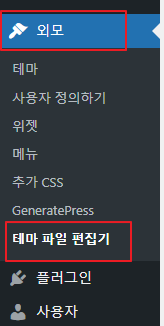
** 테마 파일 편집기라는 카테고리는 호스팅 업체에 따라 보이지 않을 수도 있습니다. 이럴 경우 FTP연결을 하셔서 하위의 경로로 이동하셔서 수정하셔야 합니다. **
/wp-content/themes/generatepress/이 경로까지 오셨다면 테마 파일 편집기로 접근한 위치와 위 경로로 접근한 위치와 같아집니다.
이 다음에 404.php파일에 접근합니다. 여기서 404.php가 없다면 직접 작성하셔도 좋습니다. 혹시나 문제가 생길 수도 있으니 기존 404.php파일에 있는 텍스트 내용들을 복사하시던지 파일을 복제를 하시던지 하여 다른 한 곳에 저장해둡니다.
404.php파일에 아래의 코드를 아래와 같은 위치에 삽입 후 하단에 있는 파일 업데이트를 클릭하여 줍니다.
<?php
header("HTTP/1.1 301 Moved Permanently");
header("Location: ".get_bloginfo('url'));
exit();
?>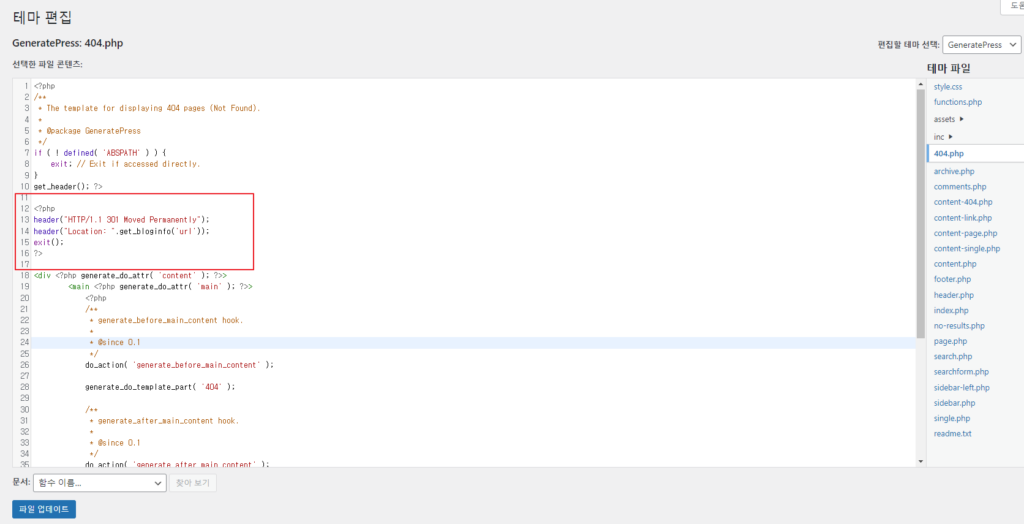
이걸로 404 리디렉션 처리는 완료가 되었습니다.
404 리디렉션 처리 확인 방법
Url 검색창
{도메인}/아무 단어 및 문장 입력
진짜 있는 주소라면, 해당 주소로 이동하게 되어집니다.
하지만, 존재하지 않는 주소라면 홈으로 이동하게 됩니다.


